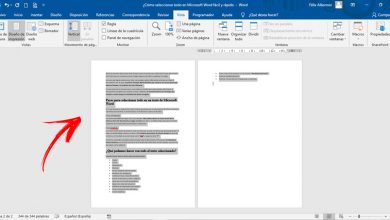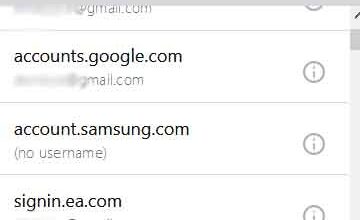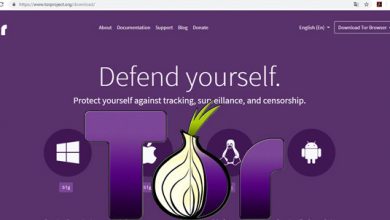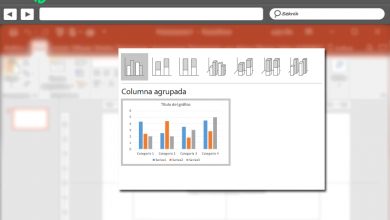Comment créer vos propres affiches gratuitement sans avoir de connaissances en design
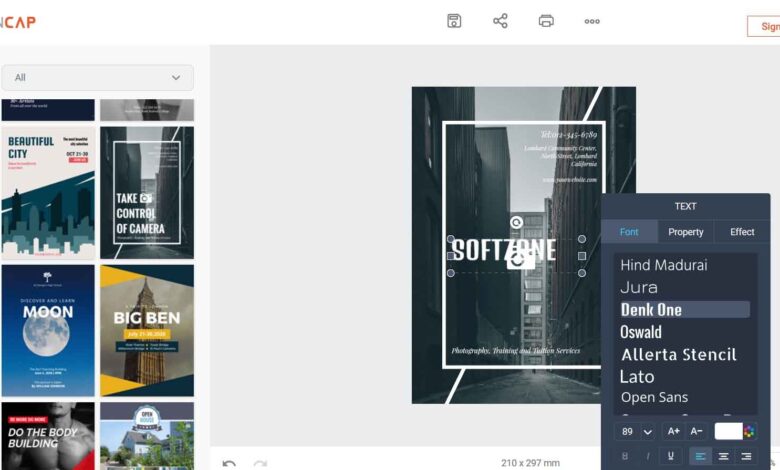
Jusqu’à récemment, la conception graphique était limitée aux professionnels qui avaient les connaissances et les outils, logiciels et matériels , nécessaires pour tout cela, mais les temps évoluent dans la technologie, et c’est quelque chose qui a beaucoup changé.
Nous vous disons cela car aujourd’hui les développeurs de solutions spécialement dédiées à ce type de travail, ou du moins beaucoup d’entre elles, se sont consacrés à la création de projets nouveaux, plus simples et plus abordables. Ce que cela permet, c’est que presque tous les utilisateurs, même ceux qui n’ont aucune connaissance du graphisme , peuvent accéder à des solutions qui leur permettent de faire leurs propres compositions, même au niveau national.
Il y a plusieurs occasions dans lesquelles SoftZone vous a montré des applications spécialement dédiées au monde du design , d’une manière ou d’une autre, la plupart d’entre elles également gratuitement et avec l’utilisation la plus abordable pour presque tous les utilisateurs. Eh bien, dans ce cas, nous allons vous présenter une autre application Web que vous pouvez utiliser à partir de votre propre navigateur Web, ce qui vous sera d’une grande aide lors de la création de vos propres affiches personnalisées .
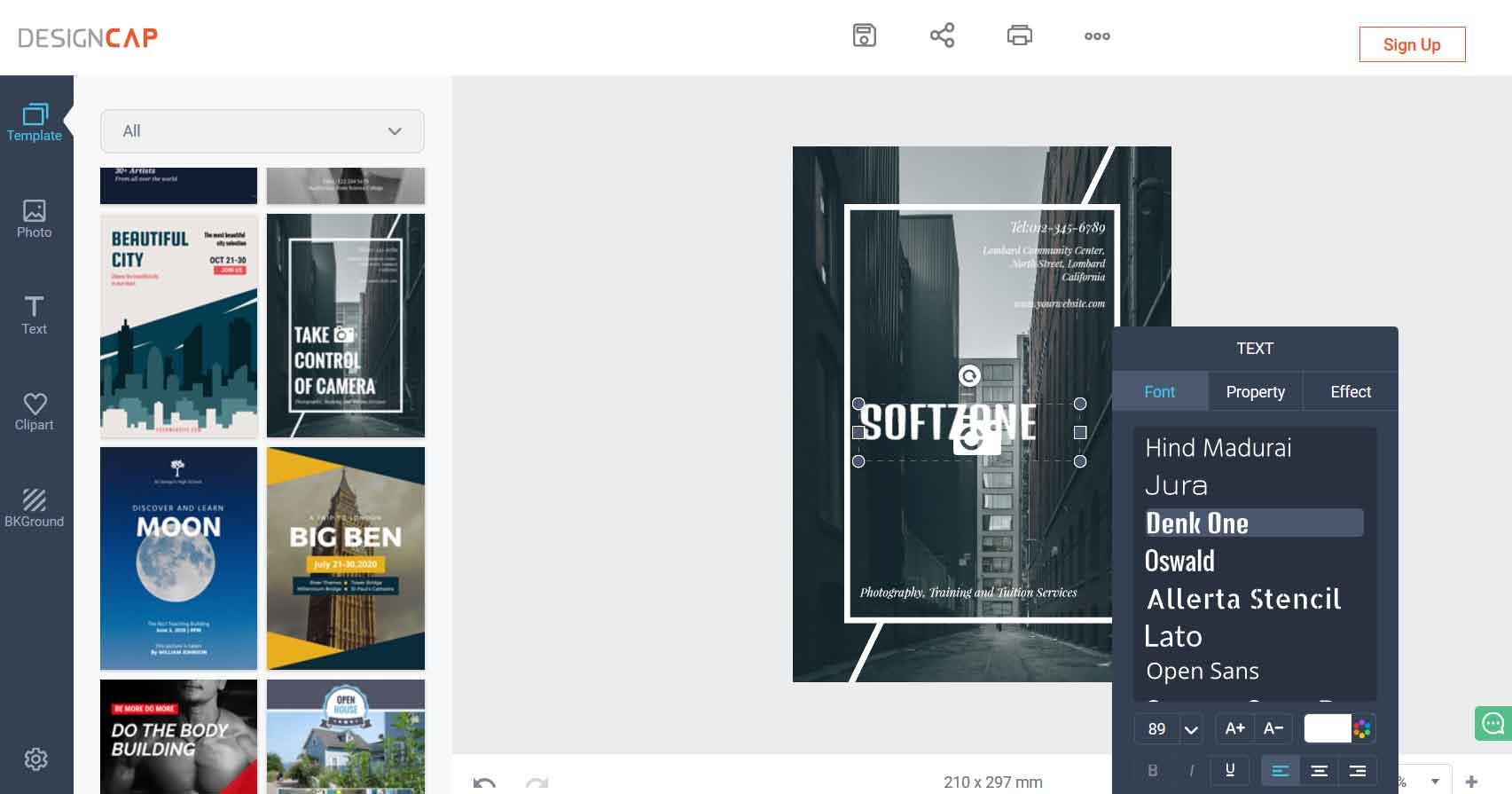
Pour ce faire, comme on dit, la première sera d’ouvrir le navigateur avec lequel vous vous déplacez normalement sur Internet, puis d’accéder au site officiel de l’outil appelé Free Online Poster Maker . L’une des principales attractions que cette proposition dont nous parlons nous présente est qu’il ne nous sera pas nécessaire de commencer par le projet de conception à partir de zéro, car elle nous offre gratuitement une série de modèles sur lesquels travailler à partir de ceux-ci, quelque chose qui nous fera gagner beaucoup de temps et d’efforts.
Créez une affiche personnalisée en quelques minutes avec Free Online Poster Maker
De cette manière, dès que vous accéderez à la plateforme dont nous parlons, sur le côté gauche de l’interface vous aurez la possibilité de sélectionner l’un des modèles prédéfinis , ainsi qu’une liste qui nous permettra de filtrer un peu le thème de ce que nous cherchons à localiser celui qui nous intéresse, plus rapidement.
Une fois que nous l’avons trouvé et cliqué dessus, il sera placé sur le bureau central afin que nous puissions commencer à le personnaliser et à l’adapter à nos besoins. Ensuite, nous pouvons aller en cliquant sur chacun des éléments qui composent le design sélectionné pour pouvoir changer les textes qu’ils contiennent, en modifiant leur taille , ou en les positionnant à un autre endroit dans le modèle initial.
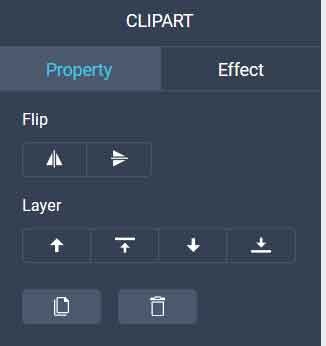
Selon le type d’élément que nous avons marqué à ce moment, en plus de pouvoir le faire glisser à travers le modèle ou le redimensionner avec la souris , une petite fenêtre apparaîtra également qui nous offrira des fonctions supplémentaires que nous pourrons appliquer, tout selon que l’on a un morceau de texte ou une image . Dans le premier cas, vous pouvez choisir votre police, opacité, position, couleur, etc. Cependant, lors du marquage d’une image ou d’une icône , avec cette nouvelle fenêtre de personnalisation, nous pouvons la faire pivoter ou également modifier son opacité .
Pour finir nous vous dirons que sur le côté gauche de l’ interface , lors de l’ajout de nouveau contenu au modèle d’origine, nous trouvons des boutons pour implémenter de nouveaux textes, photos, clipart , etc.